Fformiwla Excel: Darganfyddwch safle'r nfed digwyddiad o gymeriad
I ddod o hyd i gymeriad cyntaf mewn llinyn yn Excel, gallwch ddefnyddio'r swyddogaeth FIND. Fodd bynnag, sut i ddod o hyd i leoliad yr ail neu'r trydydd neu'r nawfed digwyddiad o gymeriad penodol mewn llinyn? Yma mae'r tiwtorial hwn yn cyflwyno fformiwla sy'n cyfuno swyddogaethau FIND a SUBSTITUTE i ddelio â'r dasg hon ac yn egluro dadleuon y fformiwla.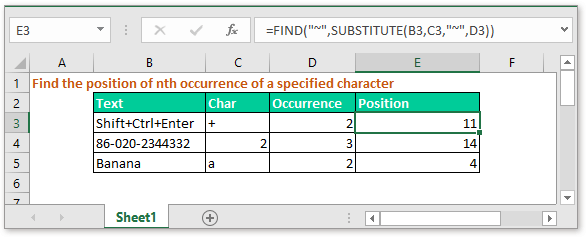
Fformiwla generig:
| =FIND("~",SUBSTITUTE(text,char,"~",nth_occurrence)) |
Dadleuon
| Text:the text or cell refence in which you want to find character. |
| Char:the character you want to find its position. |
| Nth_occurrence:the specified occurrence of the character. |
Gwerth dychwelyd
Mae'r fformiwla hon yn dychwelyd rhif sy'n nodi lleoliad y nawfed digwyddiad mewn cymeriad.
Sut mae'r fformiwla hon yn gweithio
Yma, yng nghell E3, mae angen ichi ddarganfod lleoliad ail ddigwyddiad y cymeriad yng nghell C2 yn y llinyn testun yng nghell B3. Defnyddiwch y fformiwla isod:
| =FIND("~",SUBSTITUTE(B3,C3,"~",D3)) |
Pwyswch Rhowch allweddi i gael y safle, a gallwch lusgo handlen llenwi dros y celloedd cyfagos i gymhwyso'r fformiwla hon.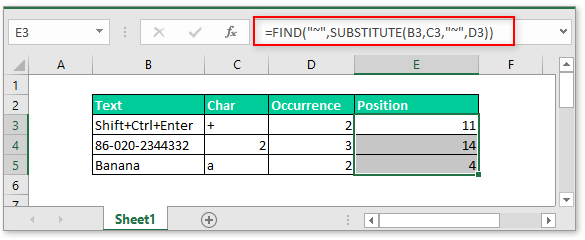
Esboniad
SUBSTITUTE(B3,C3,"~",D3): mae'r TANYSGRIFIAD swyddogaeth yn disodli'r hen destun gydag un newydd mewn enghraifft benodol. Yma mae'r fformiwla hon yn disodli'r cymeriad yn y gell C3 (+) gyda'r cymeriad newydd “~” yn llinyn testun cell B3 (Shift + Ctrl + Enter), ac yn dychwelyd Shift + Ctrl ~ Enter.
FIND function: mae'r FIND swyddogaeth yn dychwelyd safle cymeriad. Yma mae'r fformiwla yn dychwelyd safle cymeriad “~” yn y llinyn testun newydd “Shift + Ctrl ~ Enter”.
Sylw
Nid yw “~” ond yn nodi cymeriad newydd a ddefnyddir i ddisodli'r cymeriad rydych chi am ddod o hyd iddo, a gallwch ei newid i eraill. Ond cymerwch sylw, mae'n rhaid nad yw'r cymeriad yn bodoli yn y llinyn.
Ffeil Sampl
 Cliciwch i lawrlwytho ffeil sampl
Cliciwch i lawrlwytho ffeil sampl
Fformiwlâu Perthynas
- Dewch o hyd i'r mwyafrif o destun angenrheidiol gyda meini prawf
Mewn rhai achosion, efallai yr hoffech ddod o hyd i'r testun sy'n ymddangos amlaf yn seiliedig ar faen prawf yn Excel. Mae'r tiwtorial hwn yn cyflwyno fformiwla arae i drin y swydd hon ac yn rhoi'r esboniad am ddadleuon y fformiwla hon. - Cyfunwch gelloedd â choma
Yma mae'r tiwtorial hwn yn darparu rhai fformiwlâu i uno celloedd lluosog i mewn i un gell gyda choma fel gwahanydd fel islaw'r screenshot a ddangosir, ac mae hefyd yn esbonio sut mae'r fformwlâu yn gweithio yn Excel. - Gwneud testun yr un hyd
Os oes rhestr o destunau â gwahanol hyd, ar gyfer edrych yn brafiach, gallwch wneud y testun hwn gyda'r un hyd trwy ychwanegu nodau llusgo fel y dangosir isod y llun. Yma mae'n darparu fformiwla sy'n cyfuno'r swyddogaethau LEN a REPT i'w drin yn Excel. - Gwiriwch a yw'r gell yn cynnwys rhif
Weithiau, efallai yr hoffech wirio a yw cell yn cynnwys nodau rhifol. Mae'r tiwtorial hwn yn darparu fformiwla a fydd yn dychwelyd YN WIR os yw'r gell yn cynnwys rhif, ANWIR os nad yw'r gell yn cynnwys rhif.
Yr Offer Cynhyrchedd Swyddfa Gorau
Kutools for Excel - Yn Eich Helpu i Sefyll Allan O Dyrfa
Kutools ar gyfer Excel Mae ganddo Dros 300 o Nodweddion, Sicrhau mai dim ond clic i ffwrdd yw'r hyn sydd ei angen arnoch chi...

Tab Office - Galluogi Darllen a Golygu Tabiau yn Microsoft Office (gan gynnwys Excel)
- Un eiliad i newid rhwng dwsinau o ddogfennau agored!
- Gostyngwch gannoedd o gliciau llygoden i chi bob dydd, ffarweliwch â llaw llygoden.
- Yn cynyddu eich cynhyrchiant 50% wrth wylio a golygu sawl dogfen.
- Yn dod â Thabiau Effeithlon i'r Swyddfa (gan gynnwys Excel), Just Like Chrome, Edge a Firefox.
